Les contamos las distintas opciones y sistemas que hemos añadido a la nueva versión de Quake II para mejorar la accesibilidad y facilidad de uso del juego.
¡Quake II ha vuelto!
Esta nueva versión, adaptada al hardware moderno en aspectos gráficos y de juego, incluye también una serie de funcionalidades para mejorar la accesibilidad. Algunas de ellas son ampliaciones de opciones existentes y se han añadido otras mediante el menú de accesibilidad.
Anuncio oficial de la versión mejorada de Quake II.
NOTIFICACIÓN DE OPCIONES DE ACCESIBILIDAD
Tras instalar el juego, se abrirá la notificación de las opciones de accesibilidad. Quake II cuenta con varios ajustes de este tipo, que permiten cambiar cosas como los elementos que afectan a la facilidad de lectura de los menús o las ayudas para el chat de voz y de texto para el multijugador.
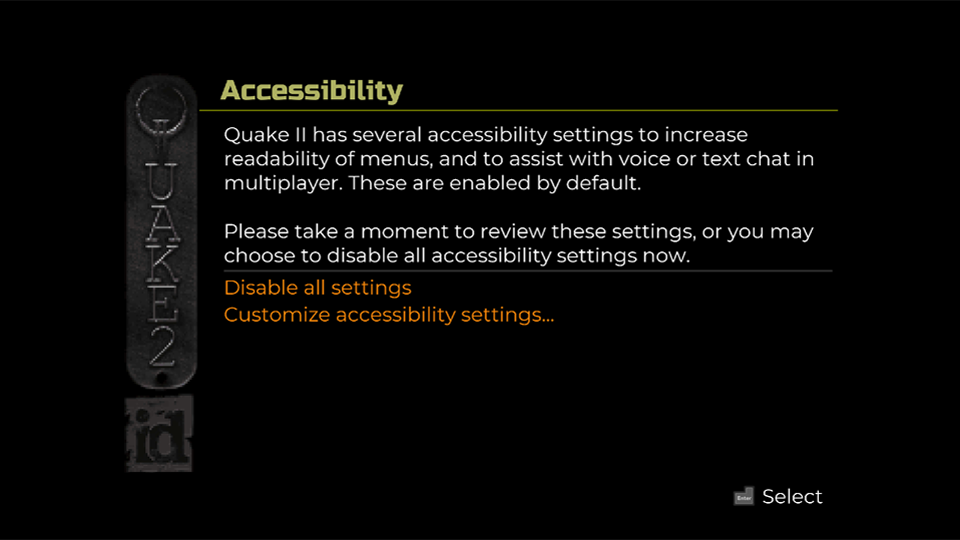
Muchas de estas características están activadas por defecto. Puedes optar por desactivar todos los ajustes de accesibilidad o escoger cada una de ellas manualmente. Revisa todas las opciones avanzadas para asegurarte de que están a tu gusto. Se puede acceder a ellas a través del submenú de opciones y accesibilidad de los menús principal y de pausa.
Mejoras de Quake II en gráficos, sonido y jugabilidad.
OPCIONES DE ACCESIBILIDAD
Activar todos los ajustes/Desactivar todos los ajustes: El juego cuenta con un control predefinido que permite activar o desactivar todos los ajustes de la sección de opciones de accesibilidad. Aquí se incluyen las de contraste alto, tipografía alternativa, lectura en voz alta del chat de texto, transcripción del chat de voz y activación del chat de voz para que hable por el jugador. No afecta a las opciones de este menú relacionadas con la pantalla o a los ajustes de cualquier otro menú.
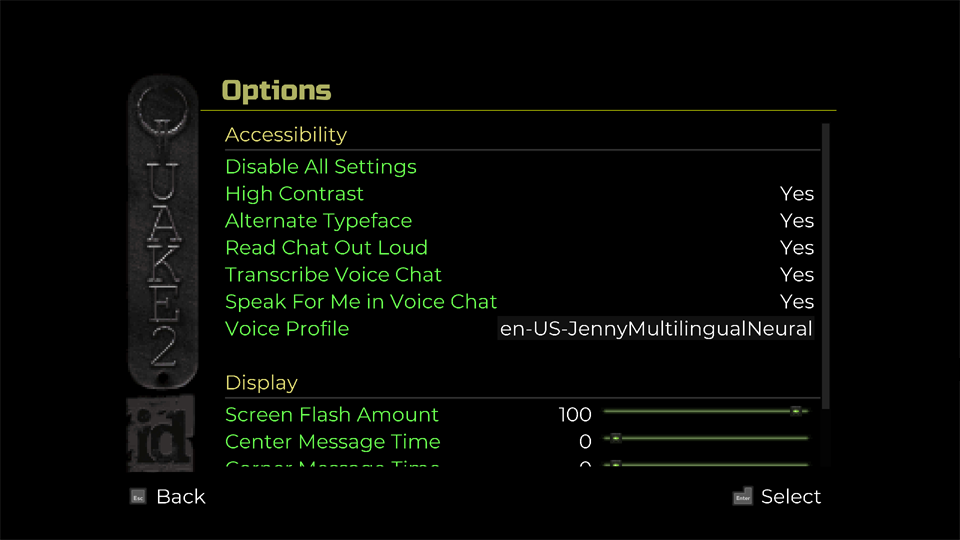
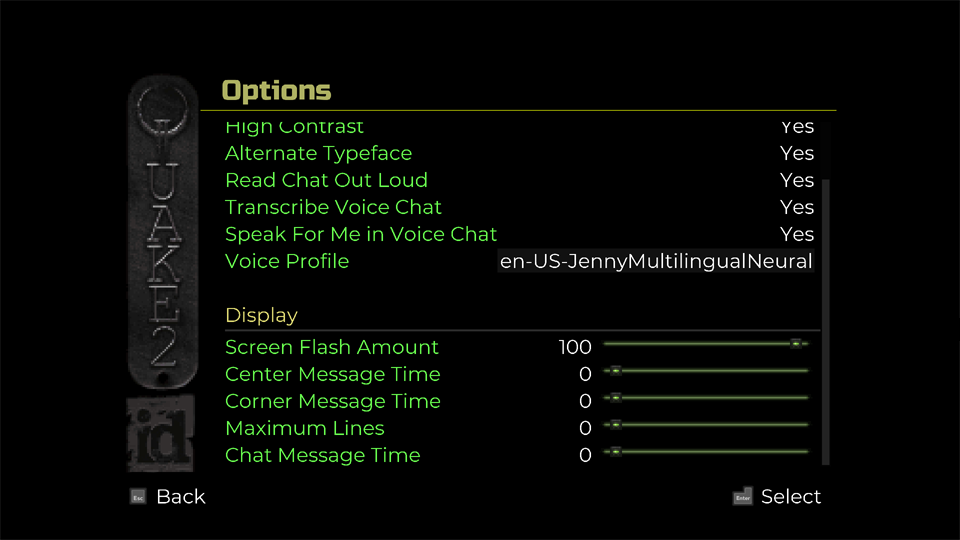
Contraste alto: La opción “Sí” cambia los fondos predeterminados del texto para que la interfaz de usuario sea más fácil de leer. La opción “No” muestra el fondo original detrás del texto.
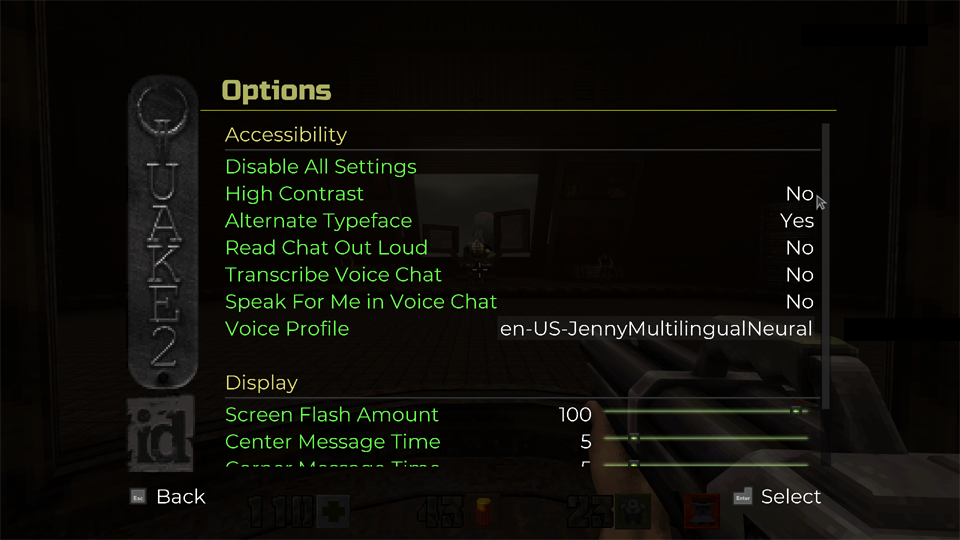
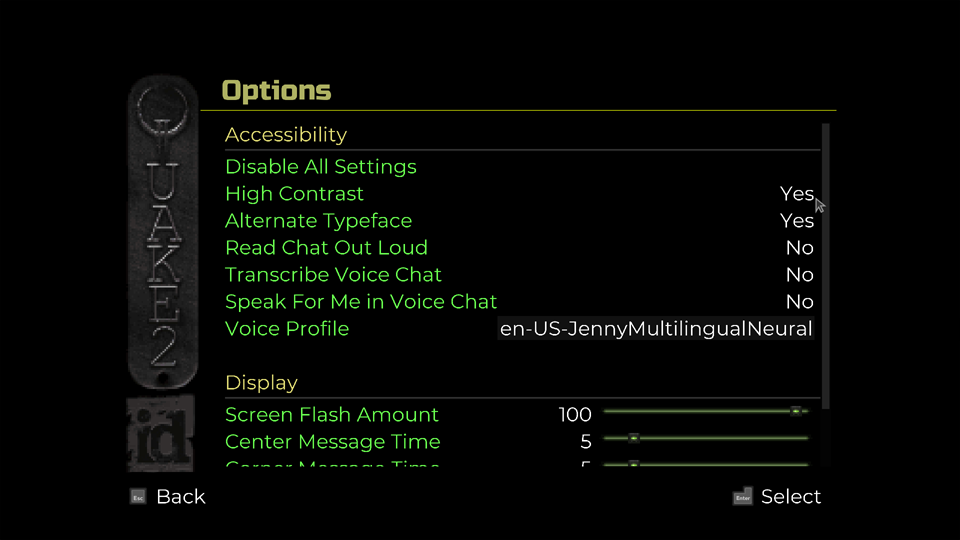
Tipografía alternativa: La opción “Sí” cambia la fuente original de los textos del juego por una más grande y moderna que resulta más fácil de leer. Con la opción “No”, se usa la fuente original con su tamaño.
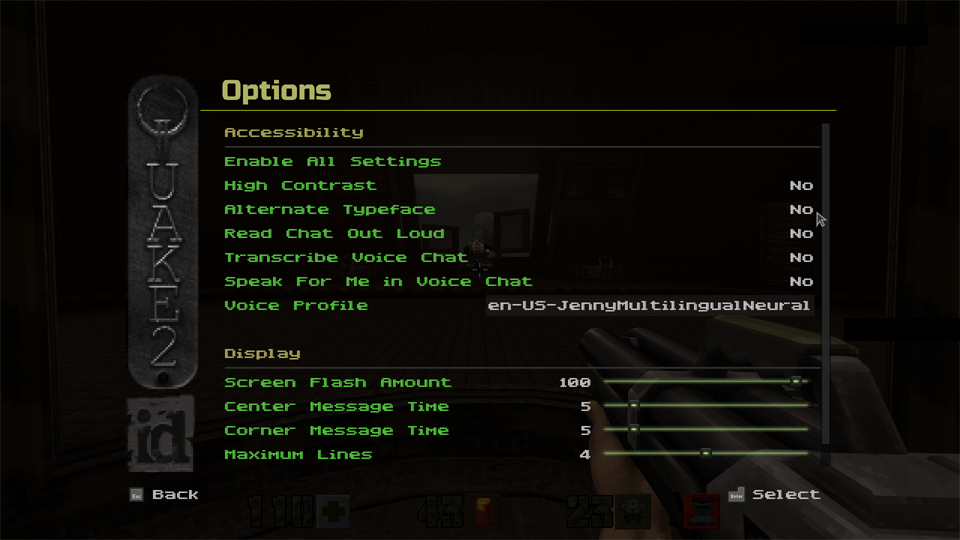
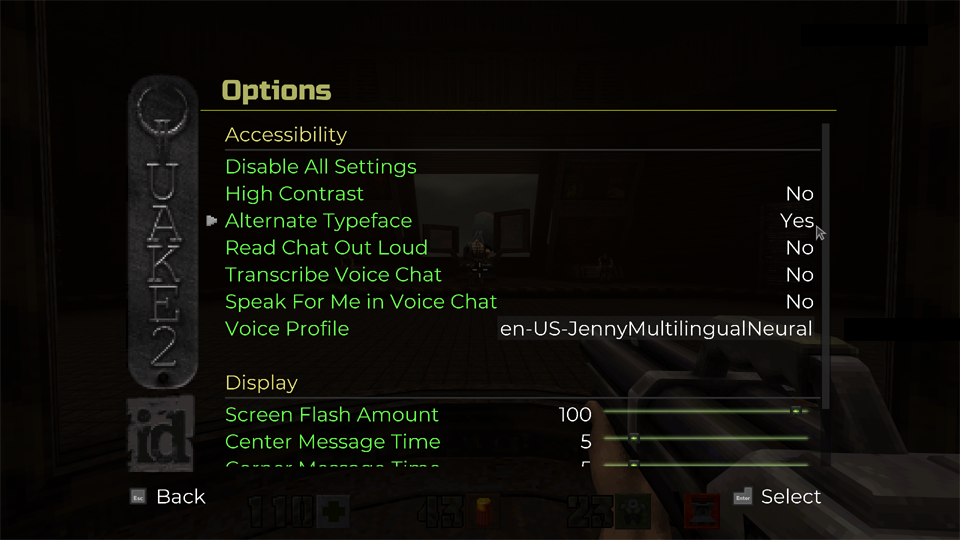
Leer el chat en voz alta: Esta opción lee con una voz sintetizada los mensajes de texto del chat multijugador recibidos. La opción “Sí” permite activar este ajuste desde el menú Opciones de accesibilidad.
Transcribir el chat de voz: Esta opción convierte los mensajes recibidos por el chat de voz en texto escrito en la ventana del chat multijugador. La opción “Sí” permite activar este ajuste desde el menú Opciones de accesibilidad.
Hablar por mí en el chat de voz: Esta opción convierte los mensajes de texto enviados por el chat en una voz sintetizada que pueden oír otros jugadores. La opción “Sí” permite activar este ajuste desde el menú Opciones de accesibilidad.
Perfil de voz: Permite elegir los perfiles de voz que se usan con las opciones “Leer el chat en voz alta” y “Hablar por mí en el chat de voz”. Los perfiles de voz se pueden seleccionar desde el menú de accesibilidad cuando el jugador está conectado a una sesión multijugador online. El número de perfiles de voz disponibles en Quake II puede variar en función del idioma.

Cantidad de destellos de pantalla: Este ajuste deslizante regula la opacidad de los efectos en pantalla para reducir la intensidad de los destellos.
Tiempo de mensaje de centro: Este ajuste deslizante modifica el tiempo que pasan en la interfaz los mensajes del centro de la pantalla (en incrementos que oscilan entre 0 y 50).
Tiempo de mensaje de esquina: Este ajuste deslizante modifica el tiempo que pasan en la interfaz los mensajes de la esquina de la pantalla (en incrementos que oscilan entre 0 y 50).
Líneas máximas: Este ajuste deslizante determina la cantidad máxima de mensajes alineados a la esquina que aparecen en la interfaz del juego (de 0 a 8).
Tiempo de mensaje de chat: Este ajuste deslizante modifica el tiempo que pasan en la interfaz los mensajes del chat (en incrementos que oscilan entre 0 y 50).
OPCIONES DE ENTRADA
Personalizar asignaciones: Aquí se pueden ver y personalizar las asignaciones de entrada para ratón y teclado o mando.
Sensibilidad horizontal y vertical (ratón): Estos controles deslizantes permiten ajustar la sensibilidad horizontal y vertical del ratón.
Suavizado (ratón): Con este ajuste se puede activar o desactivar el suavizado del ratón.
Invertir vista (ratón): Con este ajuste se puede activar o desactivar la vista invertida para controles mediante el ratón.
Sensibilidad del selector de armas (ratón): Este ajuste deslizante controla la sensibilidad del selector de armas.
Escala de la zona muerta del selector de armas (ratón): Este ajuste deslizante controla la zona muerta que se usa para acceder al selector de armas.
Ayuda al apuntar (mando): Con este ajuste se puede activar o desactivar la ayuda al apuntar con el mando.
Invertir vista (mando): Con este ajuste se puede activar o desactivar la vista invertida para el mando.
Vibración e intensidad (mando): Con este ajuste se puede activar o desactivar la vibración del mando. Si se activa, además se puede controlar la intensidad de la vibración.
Eje Y y eje X (mando): Permite ajustar de manera independiente la sensibilidad de los ejes X e Y mediante un control deslizante.
Aceleración al apuntar (mando): Permite ajustar la aceleración al apuntar de los sticks/joysticks del mando mediante un control deslizante.
Aceleración exponencial (mando): Con este control deslizante se ajusta la aceleración exponencial de los sticks/joysticks del mando. Este valor controla la curva de aceleración y, al cambiarlo, se puede modificar la transformación en aceleración de la distancia del stick/joystick.
Suavizado al apuntar (mando): Con este ajuste se activa o desactiva el suavizado al apuntar con el mando.
Zona muerta de los sticks izquierdo y derecho: Este ajuste deslizante controla la zona muerta que se usa en los sticks/joysticks izquierdo y derecho del mando.
OPCIONES DE JUEGO
Ejecutar demos de presentación: Activa o desactiva las demos de presentación.
Mando del arma: Permite cambiar la posición de la mano que empuña el arma a la izquierda, el centro o la derecha.
Cambiar de arma al recoger: Este ajuste determina si el jugador cambia el arma que lleva al recoger una nueva. Las opciones son: “Inteligente”, “Siempre”, “Siempre salvo la munición” o “Nunca”.
Escudo energético automático: Permite elegir entre las opciones “Manual”, “Automático”, “Más de 50 células”, “Más de 75 células” o “Más de 100 células” para el escudo energético.
Correr siempre: Activa o desactiva la opción de correr siempre al moverse.
Movimiento de cámara: Activa o desactiva la oscilación de la cámara al moverse.
Mostrar interfaz: Muestra u oculta la interfaz en la pantalla.
Indicadores de compañeros de equipo: Activa o desactiva los indicadores de compañero de equipo.
Marcadores de impacto: Activa o desactiva los marcadores de impacto. Este ajuste permite mostrar u ocultar los indicadores que confirman que un enemigo ha sido alcanzado.
Ajustes del punto de mira: Permiten ajustar por separado el estilo, la escala, el alfa y el color (rojo/verde/azul) del punto de mira.
OPCIONES MULTIJUGADOR
Activar juego cruzado: Activa o desactiva el juego cruzado.
Activar chat de voz: Activa o desactiva el chat de voz.
Activar micrófono: Activa o desactiva el micrófono para el chat de voz.
Activar pulsar para hablar Activa o desactiva la opción de pulsar para hablar en el chat de voz.
Permitir conexiones directas: Activa o desactiva las conexiones directas.
Mostrar estado de la red: Permite mostrar las estadísticas de la red en la pantalla.
OPCIONES DE SONIDO
Volumen de la música: Ajusta el volumen de la música usando un control deslizante.
Volumen de sonido: Ajusta el volumen del sonido usando un control deslizante.
Volumen de voces: Ajusta el volumen de las voces usando un control deslizante.
Activar reverberación: Activa o desactiva la reverberación.
Activar subtítulos: – Activa o desactiva los subtítulos.
OPCIONES DE PANTALLA
Además de las opciones de vídeo que permiten ajustar el aspecto gráfico, el menú Opciones de vídeo incluye también algunas funcionalidades de accesibilidad útiles:
Brillo: Ajusta el brillo mediante un control deslizante.
Campo visual: Ajusta el campo visual mediante un control deslizante (entre 75 y 125).
Sentido de división: Determina el sentido de la división de la pantalla dividida entre “Horizontal” y “Vertical.”
Mejoras visuales: Activan o desactivan una serie de mejoras visuales como la simulación de CRT, el antialiasing, la profundidad de campo, la iluminación Bloom, el desenfoque por movimiento, los destellos de los cañones, los mapas de luz en color, las partículas cuadradas, la niebla y las sombras dinámicas.
OTRAS FUNCIONALIDADES
Menú de la id Vault: Además de bocetos y anécdotas del desarrollo original de Quake II, este menú incluye una sección que presenta las armas, los objetos y los enemigos del juego con nombres e imágenes. Esto os puede resultar útil si acabáis de llegar a la franquicia Quake o volvéis después de mucho tiempo.
Tutorial: El tutorial se puede activar en cualquier momento. Solo tenéis que abrir “Un jugador” y “Nueva partida”, y escoger “Tutorial” en el menú de episodios. Es conveniente jugar al tutorial para familiarizarse con los controles, los sistemas de juego y el combate si acabáis de llegar a Quake II o necesitáis refrescar las mecánicas.
Brújula: Abrid el selector de equipo y buscad la brújula en el inventario para orientaros en los modos para un jugador. Aparecerán unas flechas en el entorno que apuntarán en la dirección del siguiente objetivo.
Opciones de dificultad: En los modos para un jugador se puede elegir entre los niveles de dificultad “Fácil”, “Media”, “Difícil” y “Pesadilla”.
Indicadores de impacto y de daño recibido: La versión mejorada de Quake II introduce nuevos indicadores para recibir e infligir daño. Los de daño recibido adoptan la forma de una rueda alrededor de la pantalla que indica la dirección y la potencia del ataque, así como si afecta a la salud, la armadura o la servoarmadura. Los marcadores de impacto representan de manera visual aquellos ataques vuestros que alcanzan a los enemigos. Se pueden activar o desactivar en el menú Opciones de juego. Estas opciones, además de proporcionaros más pistas visuales en combate, resultan útiles al jugar sin los efectos de sonido activados.
La versión mejorada de Quake II ya está disponible en Game Pass, Xbox Series X|S, Xbox One, Nintendo Switch, PC, PlayStation 5 y PlayStation 4. Podéis informaros sobre Quake II en el sitio web oficial.


